原理图库的建立和编辑
- 格式:pptx
- 大小:606.64 KB
- 文档页数:22
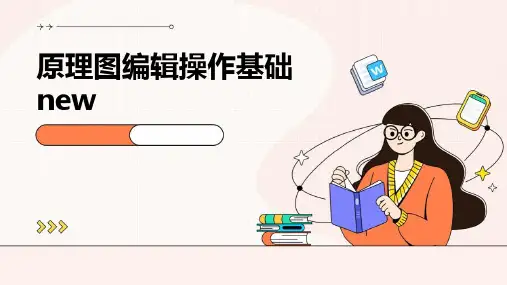
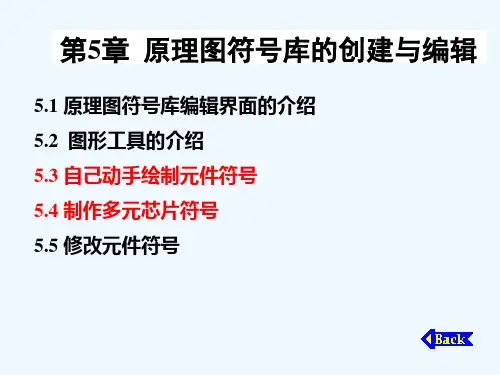
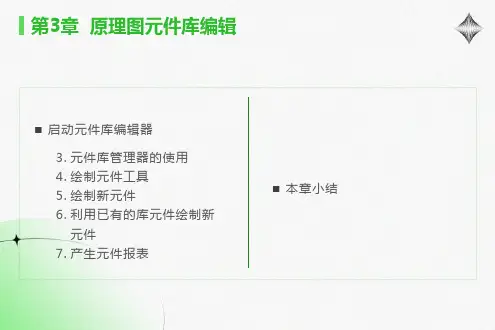
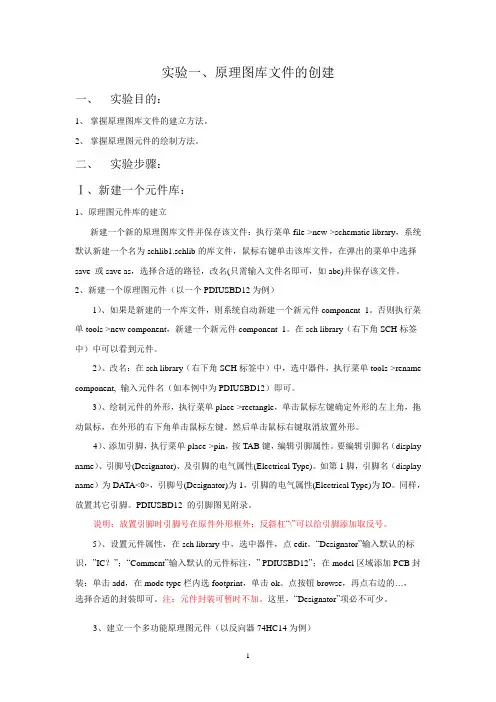
实验一、原理图库文件的创建一、实验目的:1、掌握原理图库文件的建立方法。
2、掌握原理图元件的绘制方法。
二、实验步骤:Ⅰ、新建一个元件库:1、原理图元件库的建立新建一个新的原理图库文件并保存该文件:执行菜单file->new->schematic library,系统默认新建一个名为schlib1.schlib的库文件,鼠标右键单击该库文件,在弹出的菜单中选择save 或save as,选择合适的路径,改名(只需输入文件名即可,如abc)并保存该文件。
2、新建一个原理图元件(以一个PDIUSBD12为例)1)、如果是新建的一个库文件,则系统自动新建一个新元件component_1。
否则执行菜单tools->new component,新建一个新元件component_1。
在sch library(右下角SCH标签中)中可以看到元件。
2)、改名:在sch library(右下角SCH标签中)中,选中器件,执行菜单tools->rename component, 输入元件名(如本例中为PDIUSBD12)即可。
3)、绘制元件的外形,执行菜单place->rectangle,单击鼠标左键确定外形的左上角,拖动鼠标,在外形的右下角单击鼠标左键。
然后单击鼠标右键取消放置外形。
4)、添加引脚,执行菜单place->pin,按TAB键,编辑引脚属性。
要编辑引脚名(display name)、引脚号(Designator)、及引脚的电气属性(Electrical Type)。
如第1脚,引脚名(display name)为DA TA<0>,引脚号(Designator)为1,引脚的电气属性(Electrical Type)为IO。
同样,放置其它引脚。
PDIUSBD12 的引脚图见附录。
说明:放置引脚时引脚号在原件外形框外;反斜杠“\”可以给引脚添加取反号。
5)、设置元件属性,在sch library中,选中器件,点edit。

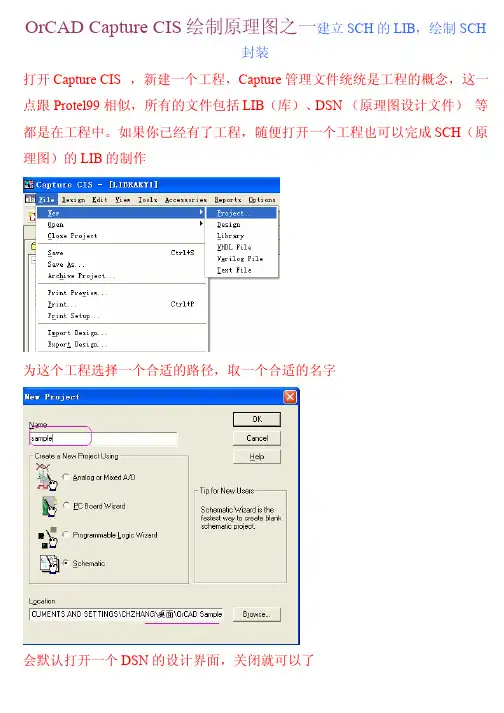
OrCAD Capture CIS绘制原理图之一建立SCH的LIB,绘制SCH
封装
打开Capture CIS ,新建一个工程,Capture管理文件统统是工程的概念,这一点跟Protel99相似,所有的文件包括LIB(库)、 DSN(原理图设计文件)等都是在工程中。
如果你已经有了工程,随便打开一个工程也可以完成SCH(原理图)的LIB的制作
为这个工程选择一个合适的路径,取一个合适的名字
会默认打开一个DSN的设计界面,关闭就可以了
到主管理页面
新建一个库
默认建立一个库
选择路径保存这个库,并为这个库选择合适的名字,请右键选择 Save As
保存好后,可以看到库的路径和名字都发生了改变了
为库中添加一个封装(元件)
为封装增加pin
关于pin的形状你可以自己修改看到效果,pin的类型后续再慢慢摸索。
界限框可以随意拉大或者拉小,根据需要。
现在把所有pin添加完成
为元件增加一个边框,注意上图的虚线框不是边框,是界限框,实际的元件是看不到的。
我就是用LINE绕这个虚线框画一个封闭的框
绘制过程中,按键盘中的ESC取消当前模式,I 放大视图 O 缩小视图。
选中后按键盘上的Delete可以删除
绘制完毕,保存
绘制完毕,关闭绘制界面,进入工程管理主界面
(在我写的“OrCAD元件封装的问题.pdf”也有一些相关内容介绍)
Edit By:Joison
QQ群:16341710。
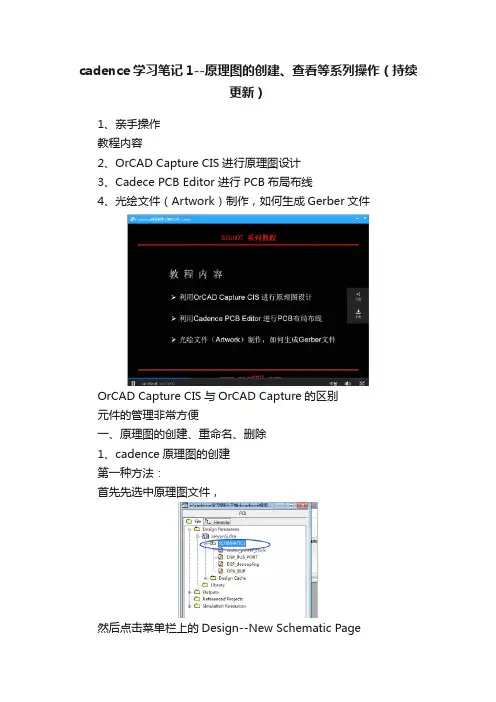
cadence学习笔记1--原理图的创建、查看等系列操作(持续更新)1、亲手操作教程内容2、OrCAD Capture CIS进行原理图设计3、Cadece PCB Editor 进行PCB布局布线4、光绘文件(Artwork)制作,如何生成Gerber文件OrCAD Capture CIS与OrCAD Capture的区别元件的管理非常方便一、原理图的创建、重命名、删除1、cadence原理图的创建第一种方法:首先先选中原理图文件,然后点击菜单栏上的Design--New Schematic Page输入原理图名称第二种方法:先选中原理图文件,然后右键单击,选择New Page输入原理图名称2、删除原理图文件第一种方法:首先选择你要删除的原理图文件,然后点击菜单栏上的Edit---Delete,点击Delete之后,就会弹出下面的对话框。
点击确定之后,原理图2就删除了。
第二种方法:首先选择你要删除的原理图文件,然后鼠标右键点击Delete,如下图所示弹出如下所示,点击确定,原理图即删除。
3、cadence原理图的重命名第一种方法:选择需要更改原理图文件名的文件,然后点击菜单栏中的Design---Rename在弹出的对话框中,输入名称,点击OK即可。
第二种方法:选择需要更改原理图文件名的文件,然后右键点击Rename弹出对话框,在弹出的对话框中,输入名称,点击OK即可。
二、原理图的放大、缩小方法一: 直接按下快捷---i /o方法二:选择需要放大、缩小的原理图,然后选择菜单栏上的View---Zoom----In 放大Out 缩小方法三:按住键盘上的CTRL键,鼠标上的滑轮,向前滑动,原理图放大;向后滑动,原理图缩小。
如果原理图放的很大,可以移动滚动条进行原理图的上下左右的滚动。
也可以利用快捷键进行滚动条的移动,按住CTRL+PAGEUP,原理图向左移动;按住CTRL+PAGEDOWN,原理图向右移动;按住PAGEUP,原理图向上移动;按住PAGEDOWN,原理图向下移动。

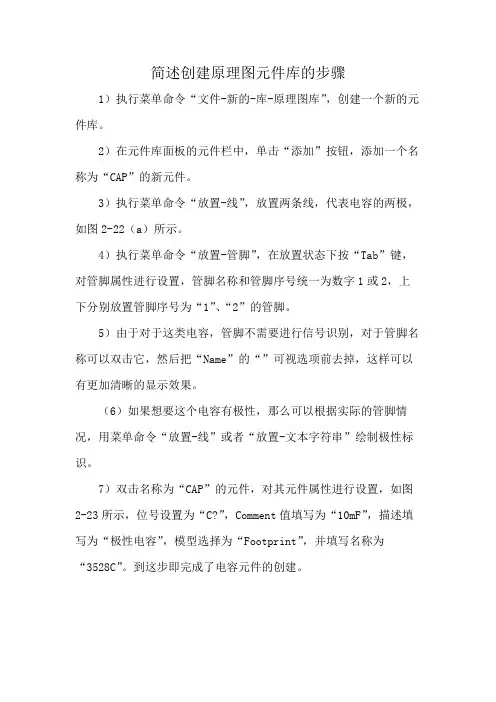
简述创建原理图元件库的步骤
1)执行菜单命令“文件-新的-库-原理图库”,创建一个新的元件库。
2)在元件库面板的元件栏中,单击“添加”按钮,添加一个名称为“CAP”的新元件。
3)执行菜单命令“放置-线”,放置两条线,代表电容的两极,如图2-22(a)所示。
4)执行菜单命令“放置-管脚”,在放置状态下按“Tab”键,对管脚属性进行设置,管脚名称和管脚序号统一为数字1或2,上下分别放置管脚序号为“1”、“2”的管脚。
5)由于对于这类电容,管脚不需要进行信号识别,对于管脚名称可以双击它,然后把“Name”的“”可视选项前去掉,这样可以有更加清晰的显示效果。
(6)如果想要这个电容有极性,那么可以根据实际的管脚情况,用菜单命令“放置-线”或者“放置-文本字符串”绘制极性标识。
7)双击名称为“CAP”的元件,对其元件属性进行设置,如图2-23所示,位号设置为“C?”,Comment值填写为“10mF”,描述填写为“极性电容”,模型选择为“Footprint”,并填写名称为“3528C”。
到这步即完成了电容元件的创建。
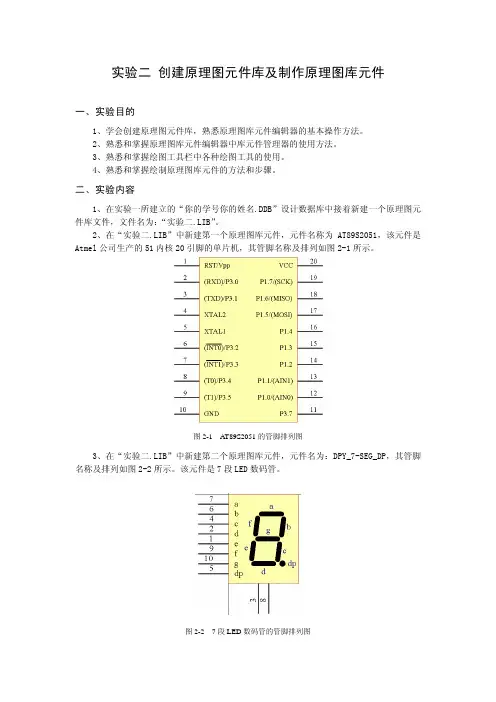
实验二 创建原理图元件库及制作原理图库元件一、实验目的1、学会创建原理图元件库,熟悉原理图库元件编辑器的基本操作方法。
2、熟悉和掌握原理图库元件编辑器中库元件管理器的使用方法。
3、熟悉和掌握绘图工具栏中各种绘图工具的使用。
4、熟悉和掌握绘制原理图库元件的方法和步骤。
二、实验内容1、在实验一所建立的“你的学号你的姓名.DDB”设计数据库中接着新建一个原理图元件库文件,文件名为:“实验二.LIB”。
2、在“实验二.LIB”中新建第一个原理图库元件,元件名称为AT89S2051,该元件是Atmel公司生产的51内核20引脚的单片机,其管脚名称及排列如图2-1所示。
图2-1 AT89S2051的管脚排列图3、在“实验二.LIB”中新建第二个原理图库元件,元件名为:DPY_7-SEG_DP,其管脚名称及排列如图2-2所示。
该元件是7段LED数码管。
图2-2 7段LED数码管的管脚排列图三、实验步骤1、打开自己的设计数据库文件。
首先,打开你自己的实验文件夹。
然后,双击你自己的DDB设计数据库文件,打开设计数据库。
如图2-3所示。
(a) (b)(c)图2-3 打开设计数据库步骤2、建立原理图库文件。
单击【File】→【New…】菜单或在设计管理器中先单击“Documents”文件夹,然后在打开的列表工作区的空白处单击鼠标右键,在弹出的快捷菜单中选择【New…】菜单。
弹出新建文档对话框。
选择图标 ,即“Schematic Library Document”文件类型,然后单击“OK”按钮。
即新建一个原理图库文件,如图2-4所示。
默认的文件名是Schlib1.Lib。
图2-4 新建原理图库文件3、文件改名,将“Schlib1.Lib”改为“实验二.Lib”。
具体操作步骤如下。
首先,将鼠标放在工作区域上方的“Schlib1.Lib”标签上,然后单击鼠标右键,在弹出的快捷菜单中选择【Close】菜单,在弹出的“Confirm”对话框中,单击“Yes”按钮,保存改变。
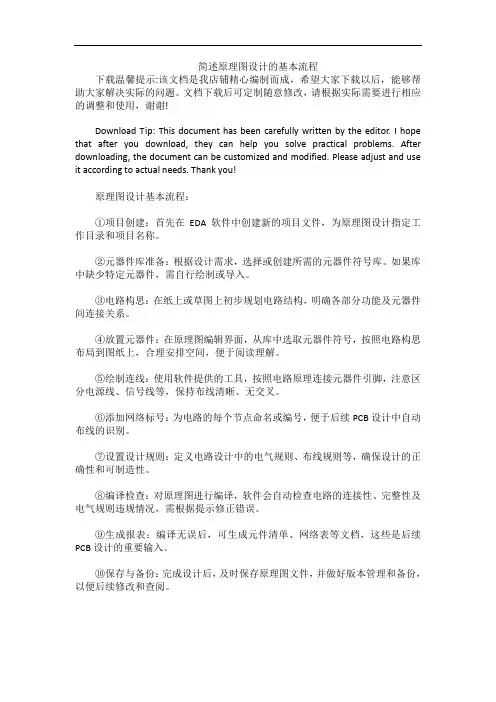
简述原理图设计的基本流程下载温馨提示:该文档是我店铺精心编制而成,希望大家下载以后,能够帮助大家解决实际的问题。
文档下载后可定制随意修改,请根据实际需要进行相应的调整和使用,谢谢!Download Tip: This document has been carefully written by the editor. I hope that after you download, they can help you solve practical problems. After downloading, the document can be customized and modified. Please adjust and use it according to actual needs. Thank you!原理图设计基本流程:①项目创建:首先在EDA软件中创建新的项目文件,为原理图设计指定工作目录和项目名称。
②元器件库准备:根据设计需求,选择或创建所需的元器件符号库。
如果库中缺少特定元器件,需自行绘制或导入。
③电路构思:在纸上或草图上初步规划电路结构,明确各部分功能及元器件间连接关系。
④放置元器件:在原理图编辑界面,从库中选取元器件符号,按照电路构思布局到图纸上,合理安排空间,便于阅读理解。
⑤绘制连线:使用软件提供的工具,按照电路原理连接元器件引脚,注意区分电源线、信号线等,保持布线清晰、无交叉。
⑥添加网络标号:为电路的每个节点命名或编号,便于后续PCB设计中自动布线的识别。
⑦设置设计规则:定义电路设计中的电气规则、布线规则等,确保设计的正确性和可制造性。
⑧编译检查:对原理图进行编译,软件会自动检查电路的连接性、完整性及电气规则违规情况,需根据提示修正错误。
⑨生成报表:编译无误后,可生成元件清单、网络表等文档,这些是后续PCB设计的重要输入。
⑩保存与备份:完成设计后,及时保存原理图文件,并做好版本管理和备份,以便后续修改和查阅。
第五掌Cadence原理图元件库的制作及使用5.1原理图库项目的创建库项目的创建,与第四章中lib的建立过程一样,可参考前面章节。
5.2原理图库管理工具在Cadence的原理图库创建和管理过程中,要用到如下工具:1. Library Explorer:用于原理图库的管理2. Part Developer:编辑库文件3. Part Table Editor:创建和修改元件列表文件5.3 原理图库的制作根据第四章相关内容,创建一个名称为lib的库文件,创建完成之后如图5_1所示。
5_1然后点击“File/Change Product”选项,出现图5_2所示的对话框。
5_2选择“Allegro PCB Librarian 610(PCB Librarian Expert)”选项,点击确定,完成设计模块的选择。
单击图5_1中“Part Developer”,进入库设计软件界面,如图5_3所示。
5_3选择File菜单中的New/Cell选项,出现如图5_4所示对话框。
5_4在“Cell”对应的空白栏处输入元件库的名称,自己可以随意写,但是最好用和芯片信息相关的名字,比如可以用元件型号命名,例如要制作XCV300EFG256的原理图元件库,在空白栏处输入XCV300EFG256,单击确定,出现如图5_5所示界面。
5_5选中项目栏中的“Packages”选项,单击鼠标右键,选择弹出菜单中“New”选项,点击出现如图5_6所示界面。
5_6选中图5_6中“General”选项卡,在这个界面当中可以设计元件的类和位号的前缀。
此处选择IC(芯片),位号前缀可以选择U,用户也可以根据自己的习惯自行输入。
选中5_6中“Package Pin”选项卡,鼠标左键单击“Pins”出现如图5_7所示界面。
5_7单击弹出菜单中的“Add”选项,出现如图5_8所示界面。
5_8用户需要知道整个元件的信息(可以在网上进行搜索),然后将元件的信息添加进去。
Protel DXP是Altium公司的桌面板级电路设计系统,它集原理图设计输入、PCB设计绘制、模拟电路仿真、数字电路仿真、VHDL混合输入、FPGA设计、信号完整性分析等诸多功能于一体,是非常优秀的EDA软件.Protel DXP提供了丰富的元器件库,这些元器件库主要是集成库和PCB库.Protel DXP没有单独的原理图库,原理图符号存在于集成库中.即使这样,在使用的过程中,有时也经常遇到需要的元器件原理图符号在Protel DXP自带的元器件库中找不到.这时就需要使用者自己绘制原理图符号或者下载所需的库文件.可是如果不进行存档,下次使用时又得重新绘制或者重新下载,麻烦不说,还要浪费很多时间.因此,把自己绘制的和从网上搜集到的原理图符号集中起来,建造一个属于自己的元器件原理图库文件就显得尤为必要.再有,把自己经常需要用到的Protel DXP原理图符号统一放在一个自己建造的Protel DXP原理图库文件中,既便于使用时查找,又便于平时对原理图库文件的管理.下面简单介绍一下如何在ProtelDXP建造一个属于自己的原理图库文件.1 从现有的库文件中拷贝原理图符号首先,启动Protel DXP在菜单中点击File→New→Schematic Library,新建一个原理图库文件.接着,保存文件,给它起一个有特色又能反应原理图库特点的名字,如“MySchLib”.然后,再打开一个含有想要添加元器件符号的Protel DXP自带的库文件,假如添加一个电阻元件符号,已知在"Miscellaneous Devices IntLib"集成库文件中含有电阻元件符号,那么就打开该集成库文件.由于是集成库文件,打开该文件时系统会给出“你想要释放这个集成库吗?”的信息.按“Yes”按钮,系统就会把原理图库文件“Miscellaneous Devices.SchLib”,从“Miscellaneous Devices.IntLib”集成库文件中抽取出来,添加到“Projects”面板中.接着,双击“Projects'’面板中“Miscellaneous Devices.SchLib”打开该文件,点击“SCH Library”面板标签,在该面板的“Component”中找到想要添加到自己新建的原理图库文件中去的元件名称.假如以添加电阻元件符号为例,找到“RES2”电阻元件,单击选中它.最后,拷贝该元件到自己新建的原理图库文件中,用Protel DXP的菜单命令:Tools→Copy Component命令.执行该命令以后系统会出现对话框:在该对话框中单击鼠标,选中要拷贝的目的原理图库文件名,这里是“Myschlib.SchLib”,按“OK”按钮.这样就把电阻元件的原理图符号复制到了我们自己的库文件中.2 从现有的原理图文件中提取原理图符号如果你有现成的原理图文件,想把其中你需要的元器件原理图符号添加到自己的库文件中,可又找不到含有该原理图符号的库文件,而且又不想自己重新绘制.这种情况下,可以使用Protel DXP提供的一个由原理图生成原理图库文件的命令.此命令可以把当前打开的原理图文件中用到的所有原理图符号抽取出来,生成一个与当前打开的原理图文件同名的一个原理图库文件.这样一来,只要Protel DXP能打开的原理图文件,你就可以利用这个命令,把现有原理图中所需要的原理图符号抽取出来,用本文第一部分从现有的库中拷贝原理图符号的方法,添加到自己的原理图库文件中去.一般扩展名为“.SCHDOC”、“.SCH”、“.DSN”等的文件,Protel DXP可以直接打开.而且对于扩展名为“.DSN”的文件,用Protel DXP打开后就已经自动生成了原理图库文件,并且直接在Projects 浮动面板中列出.由原理图生成原理图库文件的具体操作是:首先,打开原理图文件;然后,使用菜单命令:Design→Make Project Library,即可生成一个扩展名为“.SCHLIB”的和打开原理图同名的原理图库文件.3 自己绘制原理图符号可以直接打开自己的库文件,如上述中的“Myschlib.SchLib”,然后通过菜单命令:Tools→New Component,在出现的对话框中,输入想要建立元件符号的名字,再用图形工具进行编辑.为避免操作失误造成原有元件的丢失或覆盖,可先建立一个临时原理图库文件,如“Temp.SchLib”,再在临时库文件中编辑想要建立元件符号.下面以建立电路分析中的电流源符号为例,说明一下建立新元件的过程.1.新建一个原理图库文件,取名为“Temp.SchLib”.打开自己的原理图库MySchLib.SchLib.2.在Temp.SchLib中用菜单命令:Place→Arc画一个圆,双击画好的圆形,出现属性对话框,可以设置线宽、颜色、大小、位置等属性.3.用菜单命令:Place→Line再圆形的内部画一条直线,象画圆形一样设置好线宽、颜色、大小、位置等属性.4.用菜单命令:Hace→Pin在圆形的两边画两个管脚,双击管脚,在管脚属性窗口中设置好管脚的各项参数.5.添加实心箭头作为电流源的电流参考方向,这里使用画多边形的工具,设计好箭头在管脚上的位置、箭头两边的角度及箭头内部填充的颜色.这时可能需要改变编辑窗口中栅格的定义,默认的Snap Grids和VisibleSnap均为10mil,为了画好箭头需要把这两个值改小一些,如1mil.但在(2)、(3)、(4)步骤中,为保障画电路图时可靠的电气连接,最好都用默认值,这一点需要注意.改变编辑窗口中栅格的定义在菜单Tools下的Document Options.中.6.保存文件.然后用本文第一部分从现有的库中拷贝原理图符号的方法,把建好的元件拷贝到自己的库文件中.至此,就已经在自己的原理图库中添加了一个电路分析课程中用到的电流源符号.添加其他的自定义符号的步骤与此类似,不赘述.对于经常使用Protel DXP绘制电路原理图的使用者来说,用上面介绍的三种方法,把自己绘制好的和从别处搜集到的或者是经常使用的元器件原理图符号分门别类地放在自己创建的原理图库文件中.这样既便于平时管理,又在使用时带来很大的方便.尤其是对讲授电子技术课程的教师来说,他们在写教案、出试卷、写文章时经常用Protel DXP画电路图,而且Protel DXP自带的库文件中一般没有教材里的原理图符号.这样,建造一些自己的专门的原理图库文件,就更有必要性.。
Cadence原理图库的制作及使用(二)在上一节中,我们讲述了一种原理图库的制作方法:使用封装编辑器创建封装,然后生成符号。
在本节内容当中,我们将要讲述另外一种制作方法:先创建符号,然后由符号得到封装。
本节将要讲述另外一种方法:从符号得出封装。
根据前面章节叙述的内容首先创建一个库项目,进入如图5_33所示界面。
5_33然后点击“File/Change Product”,进入如图5_34所示界面,选择“Allegro PCB Librarian 610(PCB Librarian Expert)”选项,点击确定,完成设计模块的选择。
5_34单击图5_33中“Part Developer”,进入库设计软件界面,如图5_35所示。
5_35选择File菜单中的New/Cell选项,出现如图5_36所示对话框。
5_36有些元件有多个相同的功能组,需要创建单个功能组的符号和整个元件的符号以方便原理图设计,满足设计的不同需求。
创建符号的方法如下:1、输入sizeable管脚并通过符号编辑器创建符号;2、创建封装;3、创建必要的通道;4、通过拷贝sym_1来创建sym_2;5、确定sym_2的SIZE属性并添加HAS_FIXED_SIZE 属性。
在“Cell”对应的空白栏处输入元件库的名称,自己可以随意写,但是最好用和芯片信息相关的名字,比如可以用元件型号命名,例如要制作74HC04的原理图元件库,在空白栏处输入74HC04,单击确定,出现如图5_37所示界面。
5_37选择左边项目栏中的symbols选项,右键点击弹出如图5_38所示界面。
5_38选择弹出菜单中的“New”选项,左键点击之后界面如图5_39所示。
5_39在右边界面当中选择“symbol pins”选项卡,界面如图5_40所示。
5_40左键点击“Pins”选项卡,弹出如图5_41 所示菜单。
选择“Add”选项,打开如图5_42所示界面。
5_415_42在该例子中,我们选择【Sizeable】单选框,74HC04芯片有一个输入管脚A,一个输出管脚Y,共有六个slots。